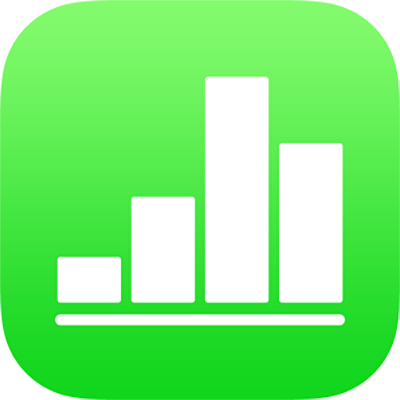
Werken met het formuletoetsenbord in Numbers op de iPad
Je kunt met het formuletoetsenbord wiskundige berekeningen toevoegen aan je spreadsheet en functies kiezen uit de functiekiezer.
Je opent het formuletoetsenbord door eerst op een cel te tikken en vervolgens op ![]() onder in het scherm. Tik tot slot op
onder in het scherm. Tik tot slot op ![]() boven het toetsenbord aan de rechterkant.
boven het toetsenbord aan de rechterkant.
Opmerking: De indeling van het formuletoetsenbord is op elk iPad-model anders.
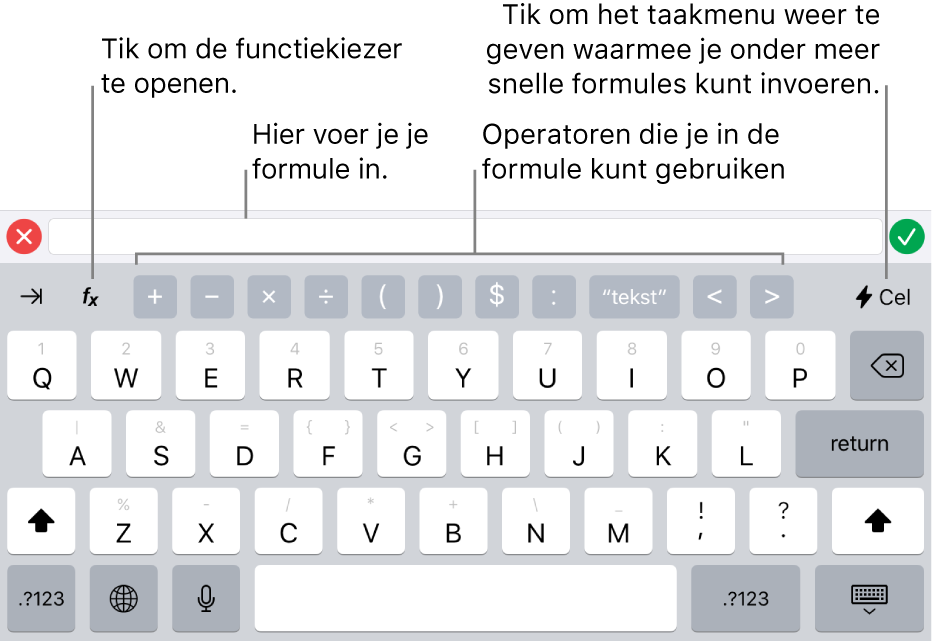
Om gegevens in te voeren met het formuletoetsenbord, voer je een van de volgende stappen uit:
Een letter toevoegen: Tik op een lettertoets.
Een functie toevoegen: Als je weet welke functie je wilt invoeren, begin je deze te typen. Tik vervolgens op een van de suggesties die worden weergegeven.
Als je niet zeker weet welke functie je wilt gebruiken, tik je op
 om de functiekiezer te openen. Tik boven aan de functiekiezer op 'Categorieën' en tik vervolgens op een functiecategorie. Tik op een functie om deze in de formule-editor in te voegen (veeg omhoog of omlaag om de beschikbare functies te bekijken). Als je meer wilt weten over een functie, tik je op
om de functiekiezer te openen. Tik boven aan de functiekiezer op 'Categorieën' en tik vervolgens op een functiecategorie. Tik op een functie om deze in de formule-editor in te voegen (veeg omhoog of omlaag om de beschikbare functies te bekijken). Als je meer wilt weten over een functie, tik je op  naast de functie. (De eerste keer dat je op
naast de functie. (De eerste keer dat je op  tikt, kan het enkele seconden duren voordat de informatie wordt weergegeven.)
tikt, kan het enkele seconden duren voordat de informatie wordt weergegeven.)Een getal of symbool toevoegen: Tik op symbolen in de bovenste rij van het toetsenbord of tik, om getallen in te voeren, op
 (mogelijk moet je op
(mogelijk moet je op 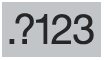 tikken, afhankelijk van je iPad-model). Op sommige modellen kun je een lettertoets omlaag slepen totdat de letter verandert in het getal dat erboven staat. Haal dan je vinger van het scherm. (Als je bijvoorbeeld een 5 wilt invoeren, sleep je de toets T omlaag totdat deze verandert in een 5.)
tikken, afhankelijk van je iPad-model). Op sommige modellen kun je een lettertoets omlaag slepen totdat de letter verandert in het getal dat erboven staat. Haal dan je vinger van het scherm. (Als je bijvoorbeeld een 5 wilt invoeren, sleep je de toets T omlaag totdat deze verandert in een 5.)
Zie Waarden berekenen in Numbers op de iPad voor informatie over het invoeren van formules en functies in cellen.